CAD如何选择区域打印
CAD选择区域打印的方法:首先把打印的图纸放大;然后依次选择【文件-打印-打印设置-窗口】,并点击鼠标左键把要打印的图纸区域框选;接着点击预览;最后点击确定即可打印。

本文操作环境:Windows7系统,autocad2020版本,Dell G3电脑。
CAD选择区域打印的方法:
1、打开CAD软件及需要打印的图纸,这密密麻麻的这么多,只想打印只中一个,怎么选择呢
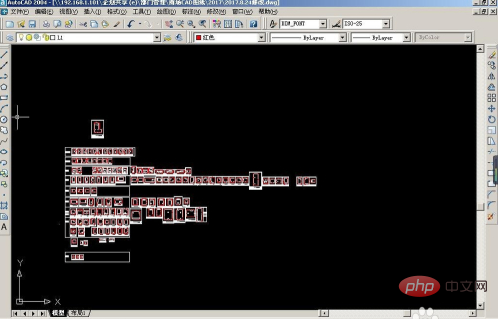
2、鼠标滑轮,首先你把需要打印的图纸放大,以蓝色框选区域示范
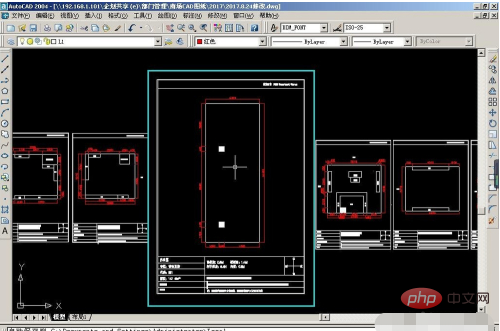
3、选择文件→打印→打印设置→窗口
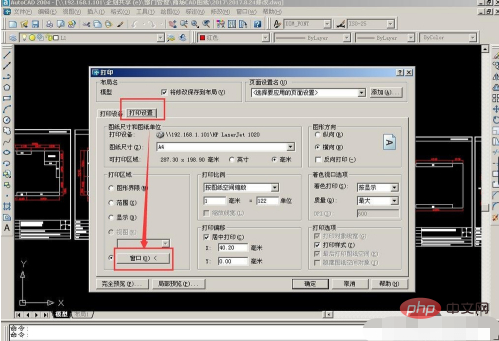
4、选择窗口之后,回到页面上,点击鼠标左键把要打印的图纸区域框选(蓝色区域),然后点击一下鼠标
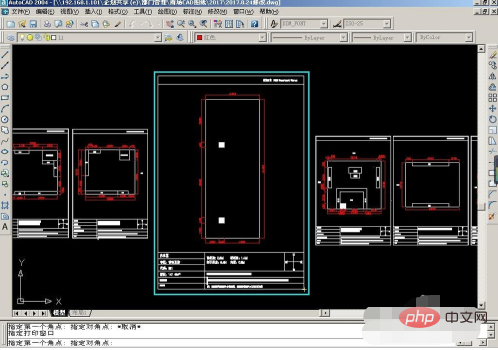
5、接着就又会出现打印界面,为了安全起见,我习惯打印前先预览,点击完全预览,看看适合横版打印还是竖版打印

6、这是预览的效果,可以看到这个图纸适合竖版打印,按Esc键回到打印界面,选择纵向(竖版的意思)如果预览的效果可以,也是按Esc键,回到打印界面,点击确定,打印开始
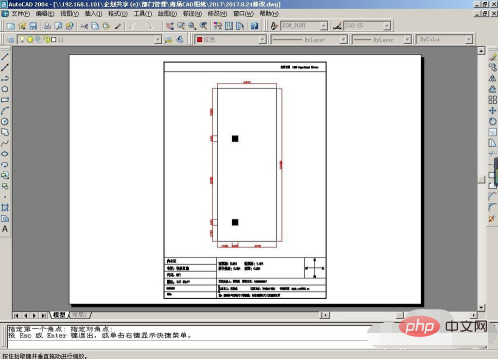
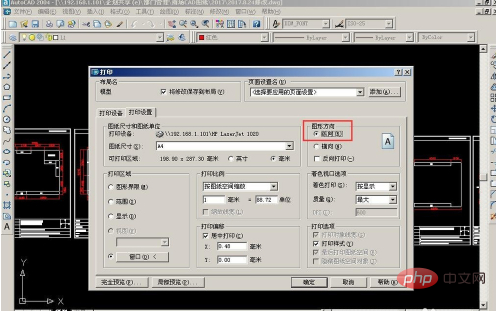
想了解更多编程学习,敬请关注php培训栏目!
以上是CAD如何选择区域打印的详细内容。更多信息请关注PHP中文网其他相关文章!

热AI工具

Undresser.AI Undress
人工智能驱动的应用程序,用于创建逼真的裸体照片

AI Clothes Remover
用于从照片中去除衣服的在线人工智能工具。

Undress AI Tool
免费脱衣服图片

Clothoff.io
AI脱衣机

AI Hentai Generator
免费生成ai无尽的。

热门文章

热工具

记事本++7.3.1
好用且免费的代码编辑器

SublimeText3汉化版
中文版,非常好用

禅工作室 13.0.1
功能强大的PHP集成开发环境

Dreamweaver CS6
视觉化网页开发工具

SublimeText3 Mac版
神级代码编辑软件(SublimeText3)

热门话题
 excel打印表格框线消失怎么办
Mar 21, 2024 am 09:50 AM
excel打印表格框线消失怎么办
Mar 21, 2024 am 09:50 AM
如果在打开一份需要打印的文件时,在打印预览里我们会发现表格框线不知为什么消失不见了,遇到这样的情况,我们就要及时进行处理,如果你的打印文件里也出现了此类的问题,那么就和小编一起来学习下边的课程吧:excel打印表格框线消失怎么办?1、打开一份需要打印的文件,如下图所示。 2、选中所有需要的内容区域,如下图所示。 3、单击鼠标右键,选择“设置单元格格式”选项,如下图所示。 4、点击窗口上方的“边框”选项,如下图所示。 5、在左侧的线条样式中选择细实线图样,如下图所示。 6、选择“外边框”
 你知道怎么打印ppt 一页6张双面的设置方法吗
Mar 20, 2024 pm 06:36 PM
你知道怎么打印ppt 一页6张双面的设置方法吗
Mar 20, 2024 pm 06:36 PM
我们有时候在使用PPT时经常会需要打印出来。可是,我们都知道PPT中的页数比较多,如果是一张一张的打印,实在是浪费呢?所以,本人亲测试过,一页纸上放6张PPT页面,然后双面打印是很OK的。既不浪费纸,排版内容也看的很清楚。那么,你知道怎么打印PPT一页6张双面呢?接下来,就叫你设置的方法,感兴趣的认真看哦!步骤详情:1、首先,我们在电脑上找到需要打印的PPT,然后双击打开。点击页面左侧上方按钮旁边的倒三角形符号,在下拉菜单中找到【文件】的按钮,点击一下;接着,在出现的信息中点击【打印】。2、点击
 binance官方网站网址 币安官网入口最新正版入口
Dec 16, 2024 pm 06:15 PM
binance官方网站网址 币安官网入口最新正版入口
Dec 16, 2024 pm 06:15 PM
本文重点介绍币安官方网站的最新正版入口,包括币安全球官网、美国官网和学院官网。此外,文章还提供了详细的访问步骤,包括使用受信任的设备、输入正确的网址、仔细检查网站界面、验证网站证书、联系客户支持等,以确保安全可靠地访问币安平台。
 CAD看图王怎么测量图形的面积 CAD看图王测量图形面积的步骤
Mar 13, 2024 pm 01:43 PM
CAD看图王怎么测量图形的面积 CAD看图王测量图形面积的步骤
Mar 13, 2024 pm 01:43 PM
CAD看图王怎么测量图形的面积?CAD看图王是一款非常好用的可以看工程图纸的软件,这个软件功能非常多,各种格式的图纸都可以打开来看。如果我们在看图纸的时候,发现有有些图形的面积测量错误或者有些图形忘记测量面积,我们就可以用这个软件来测量图形的面积。那么该如何对图形的面积进行测量呢,下面本站小编整理了一个CAD看图王测量图形面积的步骤供大家参考。CAD看图王测量图形面积的步骤 1、首先CAD看图王APP中打开图纸文件,以带有圆弧图形的图纸为例,测量该图形面积。 2、打开图纸后在软件界面下方
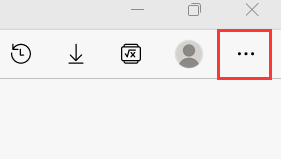 edge浏览器怎么打印网页内容?edge浏览器打印网页内容方法
Mar 15, 2024 pm 02:46 PM
edge浏览器怎么打印网页内容?edge浏览器打印网页内容方法
Mar 15, 2024 pm 02:46 PM
现在很多用户都会通过edge浏览器来查找各种资料,有些用户在使用过程中,想要将网页内容打印下来,但是这个操作很多人都不知道应该如何执行,针对这个问题,本期软件教程就来和各位介绍具体的操作步骤,希望可以帮助到各位,需要的小伙伴欢迎来查看方法步骤。 edge浏览器打印网页内容方法介绍: 1、进入软件,点击页面上方的三个点按钮。 2、在下方给出的选项菜单中选择“打印”。 3、这时页面会弹出一个窗口,点击左下角的“打印”即可。
 cad外部参照怎么用?cad外部参照使用教程
Mar 04, 2024 pm 07:10 PM
cad外部参照怎么用?cad外部参照使用教程
Mar 04, 2024 pm 07:10 PM
大家知道cad外部参照怎么用吗?下文小编就带来了cad外部参照的使用方法,希望对大家能够有所帮助,一起跟着小编来学习一下吧!cad外部参照怎么用?cad外部参照使用教程第一步:首先打开开启CAD,输入XR命令,如图所示。第二步:会弹出一个提示框。点击上方粘附DWG的图标,如图所示。第三步:选择的文件是参照文件,是把这个文件中的内容做为参照块,插入到当前的文件中,如图所示。第四步:挑选想要的效果,插入就完成了,如图所示。上面就是小编为大家带来的cad外部参照怎么用的全部内容,希望对大家能够有所帮助
 excel表格打印不全一部分打印不出来怎么处理
Mar 20, 2024 pm 10:26 PM
excel表格打印不全一部分打印不出来怎么处理
Mar 20, 2024 pm 10:26 PM
在工作中,我们经常会把制作的表格和文档打印成纸质版,由于表格内容过多过长,有时候不能全部打印出来,这该怎么办呢,接下来大家就一起学习:excel表格打印不全一部分打印不出来怎么处理。方法/步骤1:首先,我们需要准备要打印的表格,并对其进行调整。在保持比例的基础上,尽量缩短横向长度,就像图中展示的那样。 2、之后我们点击界面左上角的”文件“按钮,如图所示。 3、之后我们在弹出来的选项中,点击”打印“,如图所示。 4、之后即可弹出打印的预览窗口,我们在里面点击”打印预览“,如图所示。 5、之
 cad拉伸命令怎么用-cad拉伸命令使用方法
Mar 06, 2024 pm 02:31 PM
cad拉伸命令怎么用-cad拉伸命令使用方法
Mar 06, 2024 pm 02:31 PM
很多新手小伙伴还不了解cad拉伸命令怎么用,所以下面小编就带来了cad拉伸命令的使用方法,有需要的小伙伴赶紧来看一下吧。第一步:打开CAD软件,例如要拉伸下方这个三角形,如下图所示。第二步:在下方命令栏输入s快捷键命令并回车,如下图所示。第三步:接着从右往左框选对象后回车(注:既不能低于下边界,也不能超过上顶点,必须在需要拉伸的部位之间。),如下图所示。第四步:然后根据提示指定基点,如下图所示。第五步:根据绘图要求拉伸到指定位置并单击即可完成拉伸,如下图所示。上面就是小编为大家带来的cad拉伸命





